3DMAX场景助手如何使用?图文使用教学
时间:2021-01-10 15:30:15 作者:无名 浏览量:58
3dmax场景助手是专用于3dmax软件的场景插件辅助工具,功能非常强大,包括场景信息、物体数量、物体总个数、材质球数、场景总面数。性能稳定丰富使用,每次单击都重新计算以上值,计算所用时间在左下脚脚本框里显示,导入场景所有材质,导入顺序按材质名称排列顺序。
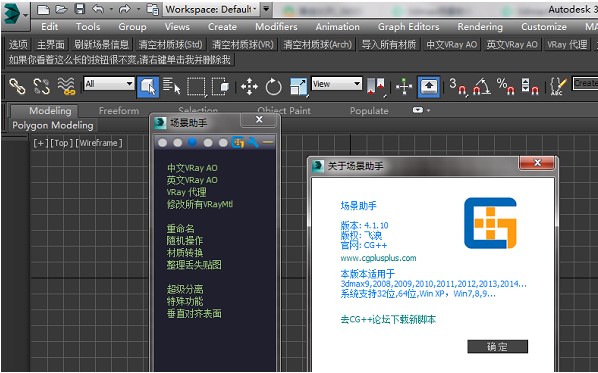
3DMAX场景助手功能特点:
1、场景信息:此栏显示场景整体信息。
2、物体数量:统计数据包括物体总个数,选择物体个数,没上材质物体个数。
3、物体总个数,选择物体个数包括所有物体类型,没上材质物体只包括几何体(geometry)和可渲染线条(renderable spline).
4、材质球数:统计材质总个数,同名材质个数,丢失贴图材质个数。
5、场景总面数:计算场景所有物体总面数,可渲染线条也计算在内。
6、选择物体面数:计算选择物体总面数,可渲染线条也计算在内。
3DMAX场景助手使用帮助:
1.用户在电脑中下载安装好3Dmax之后,请点击桌面的快捷方式,打开3DMAX,我们会发现刚刚安装的场景助手已经出现在工具栏的上方了,只需要点击相应的功能就可以进行使用。
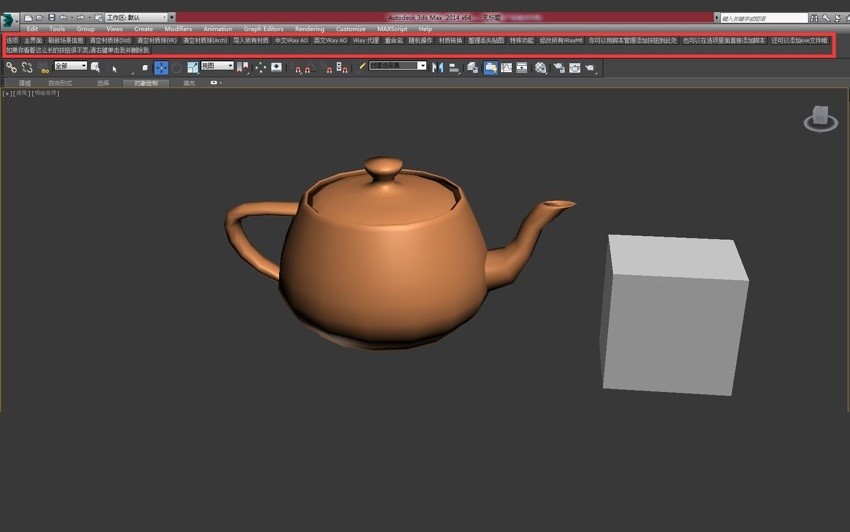
3DMAX场景助手如何使用?图文使用教学图2
2.接我们进入到场景助手的主页面,就会发现在页面中会出现悬浮状态的功能面板,助手工具栏的命令和悬浮面板的命令是一样的,只是助手工具栏上显示了最常用的一些功能,用户还可以点击翻页查看更多的功能,一共有五页。
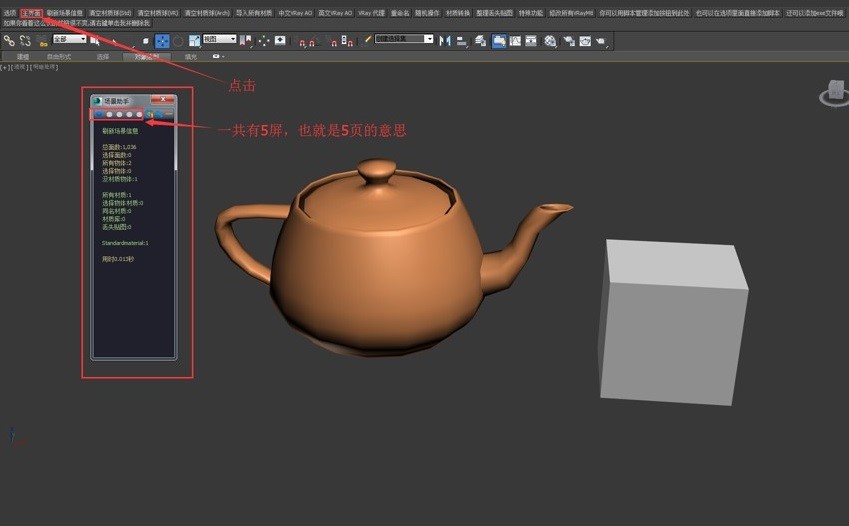
3DMAX场景助手如何使用?图文使用教学图3
3.第一屏的功能,其中包括了场景,总面数场景中物体的个数显示没有材质物体的个数,点击一下刷新场景信息就会显示场景的相关信息,还能够显示被选择物体的面数,显示被选择的的个数,点击一下会选中没有材质的物体。
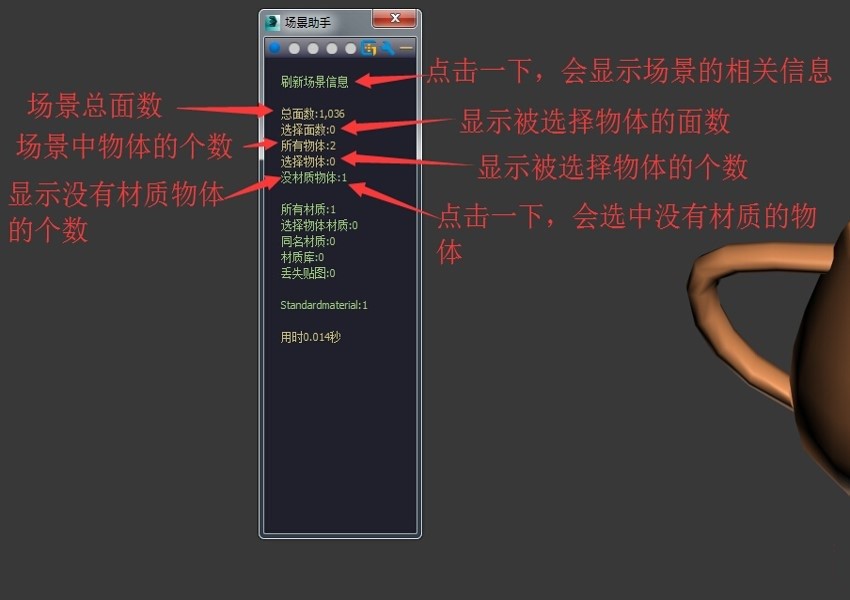
3DMAX场景助手如何使用?图文使用教学图4
4.接来来点击进入到页面第二页,点击选择物体材质,就可以根据用户的实际情况选择相应的材质信息,点击所有材质,材质,编辑器里会出现所有的用到的材质,支持用户查同同名材质,点击丢失贴图会出现丢失纸图的材质球特别好用,在本页面会实时显示Max标准材质的个数。
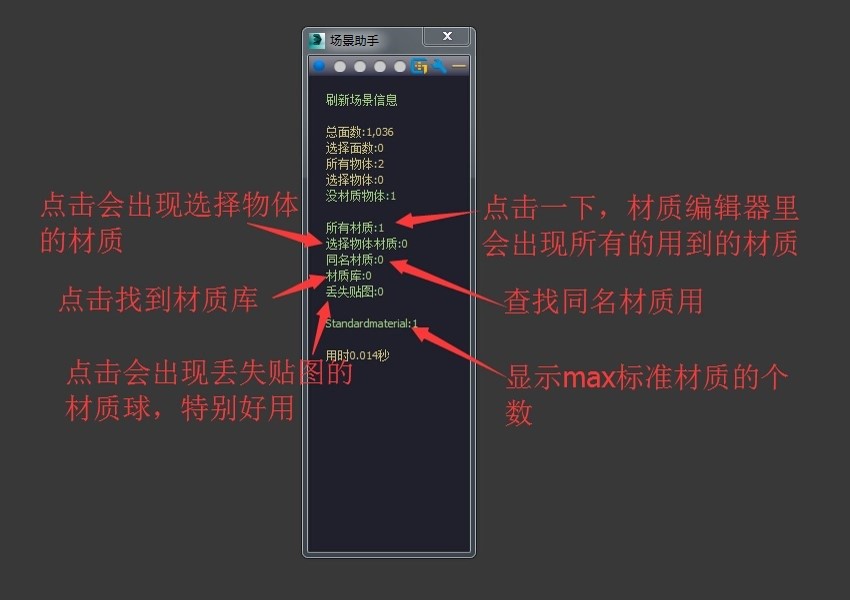
3DMAX场景助手如何使用?图文使用教学图5
5.第二屏的功能,用户可以点击选择出场景中没有材质的物体,场景中同样材质的物体线框设是一致的。
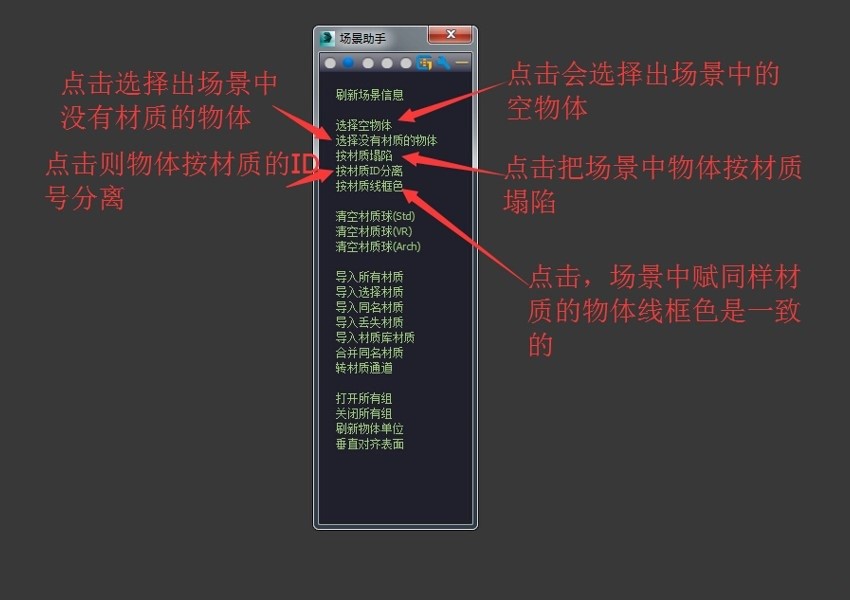
3DMAX场景助手如何使用?图文使用教学图6
6.第三屏讲解
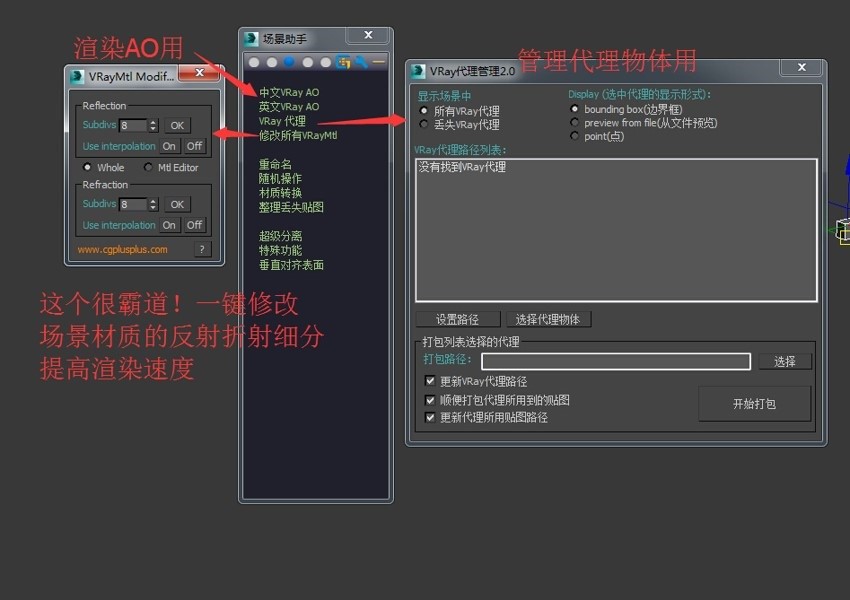
3DMAX场景助手如何使用?图文使用教学图7
7.大家可以在选项栏中添加更多3dmax插件到场景助手里
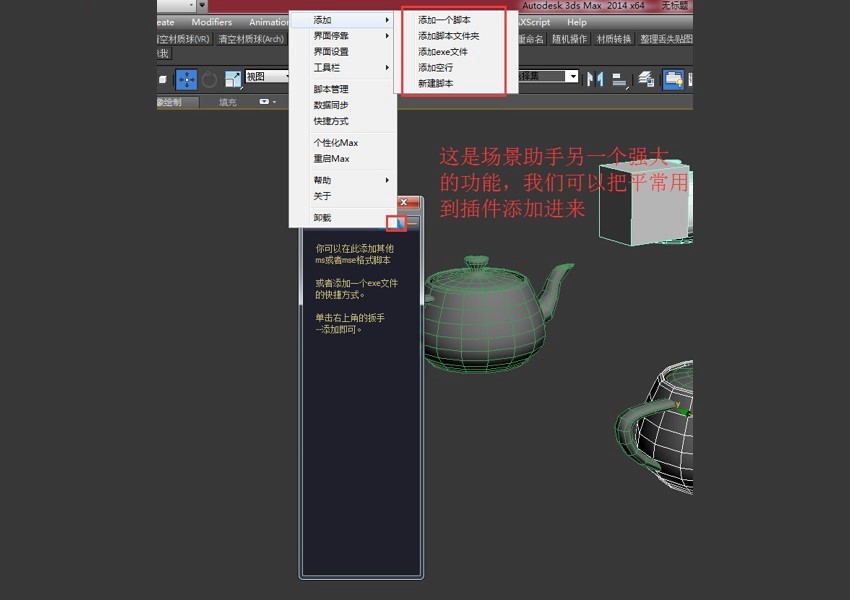
3DMAX场景助手如何使用?图文使用教学图8
8.这个功能也非常,只要电脑上安装一个场景,助手就可以同步到其他版本的Max。不需要进行重新安装,而且自定义的东西都保持不变。
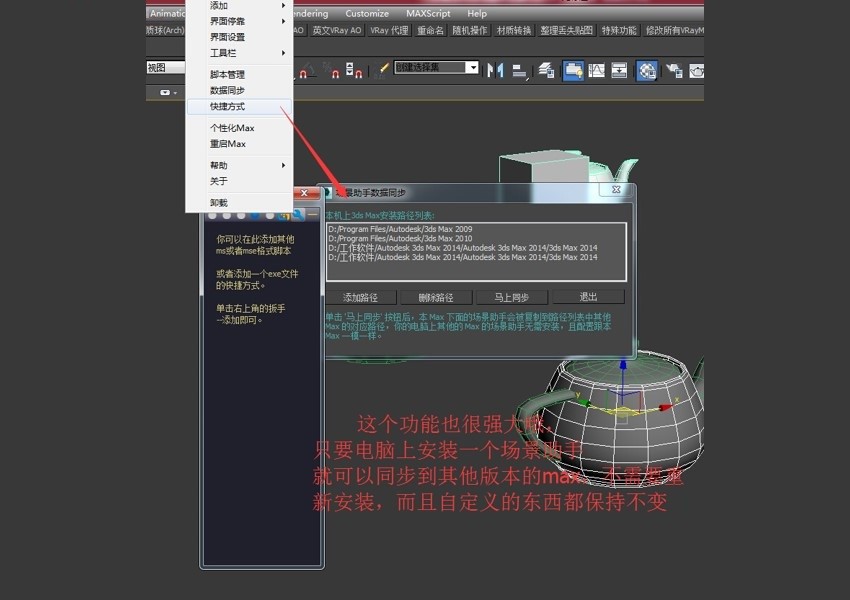
3DMAX场景助手如何使用?图文使用教学图9
3dmax场景助手 4.2.1 官方安装版
- 软件性质:国产软件
- 授权方式:免费版
- 软件语言:简体中文
- 软件大小:180 KB
- 下载次数:1483 次
- 更新时间:2021/1/10 2:03:52
- 运行平台:WinXP,Win7,...
- 软件描述:3dmax场景助手是一款3dmax的插件安装程序,使用该插件可帮助3DMAX用户... [立即下载]
相关资讯
电脑软件教程排行
- 破解qq功能和安装教程
- 怎么将网易云音乐缓存转换为MP3文件?
- 比特精灵下载BT种子BT电影教程
- 微软VC运行库合集下载安装教程
- 土豆聊天软件Potato Chat中文设置教程
- 怎么注册Potato Chat?土豆聊天注册账号教程...
- 浮云音频降噪软件对MP3降噪处理教程
- 英雄联盟官方助手登陆失败问题解决方法
- 蜜蜂剪辑添加视频特效教程
- 比特彗星下载BT种子电影教程
最新电脑软件教程
- 新浪看游戏直播助手如何使用?新手教程
- 微小宝如何使用?新手使用帮助
- 搜狗输入法如何修改候选词个数?图文教学
- 木疙瘩如何使用?木疙瘩新手教学
- 魔法PSP电影格式转换器软件下载详情介绍
- 火车采集器怎么使用?图文使用教学
- 护眼宝如何安装?护眼宝安装教学
- 谷歌输入法如何使用?谷歌输入法新手教程
- 超速浏览器官方下载详情介绍
- 百度影音播放器如何使用?新手使用教学
软件教程分类
更多常用电脑软件
更多同类软件专题





